اشکال یابی
اتصال باکس IoT
من نمیتوانم کد جفتسازی را برای اتصال باکس IoT خود پیدا کنم.
کد جفتسازی باید روی چاپگرهای رسید متصل به باکس IoT چاپ شود و همچنین باید در نمایشگرهای متصل نمایش داده شود.
کد جفتسازی در شرایط زیر نشان داده نمی شود:
-
باکس IoT به یک پایگاه داده اودوو متصل باشد.
-
باکس IoT به اینترنت متصل نباشد.
-
کد فقط 5 دقیقه پس از شروع راهاندازی باکس IoT معتبر است. وقتی این تأخیر منقضی شد، به طور خودکار از نمایشگرهای متصل حذف میشود.
-
نسخه ایمیج باکس IoT خیلی قدیمی است. باید از نسخه 20.06 یا جدیدتر استفاده کند. اگر ایمیج باکس IoT شما مربوط به نسخه قبلی است، باید کارت حافظه باکس IoT خود را مجدداً فلش بزنید تا تصویر به روز شود. به مطلب فلش زدن کارت حافظه خود مراجعه کنید.
اگر در هیچ یک از حالات ذکر شده فوق نیستید، با بررسی اینکه یک LED سبز ثابت در کنار پورت micro-USB نشان داده می شود، مطمئن شوید که باکس IoT به درستی راه اندازی شده است.
باکس IoT خود را وصل کرده ام اما در پایگاه داده من نشان داده نمی شود.
هنگامی که یک باکس IoT را به یک پایگاه داده متصل میکنید، باکس IoT ممکن است راهاندازی مجدد شود، در این صورت، ممکن است یک دقیقه طول بکشد تا در پایگاه داده شما ظاهر شود. اگر بعد از مدتی IoT هنوز نشان داده نمیشود، مطمئن شوید که پایگاه داده شما از باکس IoT قابل دسترسی است و سرور شما از محیط چند پایگاه داده استفاده نمیکند.
باکس IoT من به پایگاه داده من متصل است، اما قابل دسترسی نیست.
مطمئن شوید که باکس IoT و دستگاهی که مرورگر را اجرا می کند در یک شبکه قرار دارند چراکه باکس IoT خارج از شبکه محلی قابل دسترس نیست.
چاپگر
چاپگر من شناسایی نشده است.
اگر یکی از چاپگرهای شما در لیست دستگاههای شما نمایش داده نمیشود، به صفحه اصلی
باکس
IoT
بروید و مطمئن شوید که در لیست چاپگرها
قرار دارد.
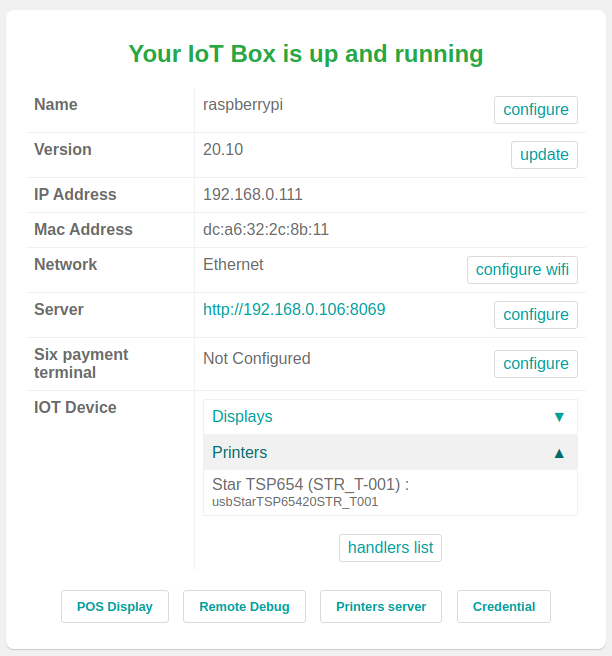
اگر چاپگر شما در صفحه اصلی باکس IoT وجود ندارد، دکمه سرور چاپگرها را بزنید، به تب مدیریت بروید و روی افزودن چاپگر کلیک کنید. اگر نمیتوانید چاپگر خود را در لیست پیدا کنید، احتمالاً به درستی متصل نشده است.
خروجی چاپگر من متن تصادفی است.
برای اکثر چاپگرها، درایور صحیح باید به طورخودکار شناسایی و انتخاب شود. با این حال، در برخی موارد، مکانیسم تشخیص خودکار ممکن است کافی نباشد و اگر هیچ درایوری پیدا نشود، چاپگر ممکن است کاراکترهای تصادفی را چاپ کند.
راه حل این است که به صورت دستی درایور مربوطه را انتخاب کنید. در صفحه اصلی باکس IoT، روی دکمه سرور چاپگرها کلیک کنید، به تب چاپگرها بروید و چاپگر را در لیست انتخاب کنید. در منوی مدیریت، روی ویرایش چاپگر کلیک کنید. مراحل را دنبال کنید و ایجاد ومدلسازی مربوط به چاپگر خود را انتخاب کنید.
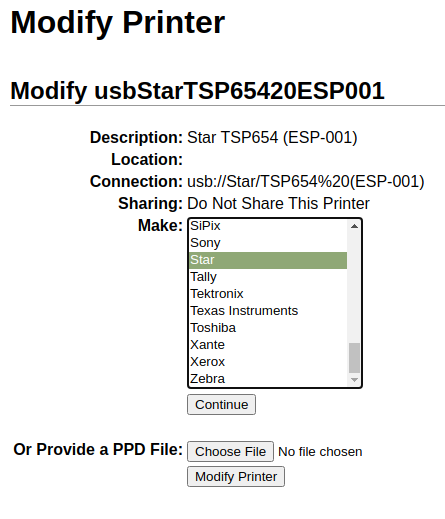
چاپگر Zebra ی من چیزی چاپ نمی کند.
چاپگرهای Zebra نسبت به چاپ فرمت کد ZPL ، کاملاً حساس هستند. اگر چیزی از چاپگر بیرون نمیآید یا برچسبهای خالی چاپ میشوند، حالت توسعه دهنده را فعال نمایید و سعی کنید فرمت گزارش ارسالی به چاپگر را با دسترسی به برنامه تنظیمات> منوی فنی> نماها تغییر دهید و قالب مرتبط را جستجو کنید.
اسکنر بارکد
کاراکترهای خوانده شده توسط بارکد خوان با بارکد مطابقت ندارند.
به طور پیش فرض، ما فرض میکنیم که اسکنر بارکد شما در حالت US QWERTY پیکربندی شده است. این پیکربندی پیش فرض اکثر بارکدخوانها است. اگر اسکنر بارکد شما از طرحبندی متفاوتی استفاده میکند، لطفاً به نمای فرم دستگاه خود بروید و طرح درست را انتخاب کنید.
وقتی بارکد اسکن می شود هیچ اتفاقی نمیافتد.
مطمئن شوید که در پیکربندی پایانه فروش شما دستگاه درستی انتخاب شده است و بارکد شما برای ارسال یک کاراکتر ENTER (کد کلید 28) در انتهای هر بارکد پیکربندی شده است.
اسکنر بارکد به عنوان یک صفحه کلید شناسایی میشود.
برخی از اسکنرهای بارکد بیکیفیت خودشان را نه به عنوان اسکنر بارکد بلکه در عوض به عنوان یک صفحه کلید USB نشان میدهند و توسط باکس IoT شناسایی نمیشوند. با رفتن به نمای فرم آن و فعال کردن گزینه اسکنر است می توانید نوع دستگاه را به صورت دستی تغییر دهید.
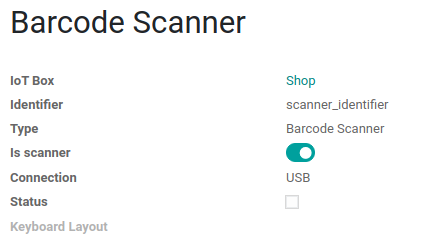
کشوی پول
کشوی پول باز نمیشود.
کشوی پول باید به چاپگر متصل باشد و در پیکربندی POS، گزینه کشوی پول باید تیک زده شود.
